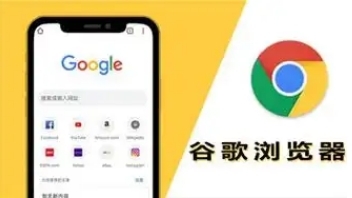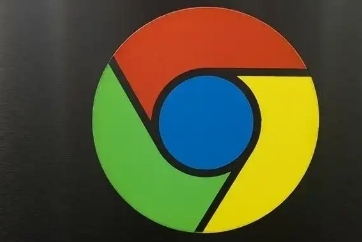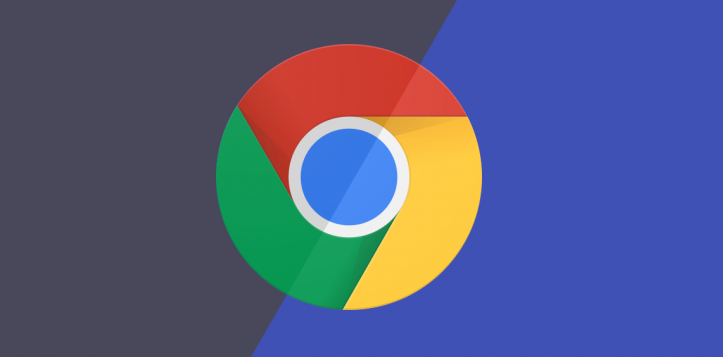教程详情

一、网络环境问题
1. 带宽不足或被占用
- 检查当前网络速度:使用Speedtest等工具测试网速,确保下载带宽达标。若其他设备或应用占用带宽(如视频播放、游戏),尝试关闭无关程序或限制其网络使用。
- 优化网络连接:改用有线连接替代Wi-Fi,减少信号干扰;重启路由器或调整路由器信道,提升稳定性。
2. 网络限制或服务器问题
- 排查ISP限制:部分运营商可能对特定协议(如P2P下载)限速,可联系客服确认。若文件服务器距离远或负载过高,尝试更换下载源。
二、浏览器设置优化
1. 启用多线程下载
- 在地址栏输入`chrome://flags`→搜索“parallel download”→将选项改为“Enabled”→重启浏览器生效。此功能通过并行连接提升大文件下载速度。
2. 调整后台与预加载设置
- 进入“设置”→“系统”→关闭“继续运行后台应用程序”→返回上级菜单→在“隐私与安全”中关闭“预加载页面以便更快地浏览和搜索”,减少资源占用。
三、系统与插件管理
1. 清理缓存与临时文件
- 点击右上角三点图标→选择“更多工具”→“清除浏览数据”→勾选“缓存的图片和文件”及“全部时间”→点击“清除数据”释放存储空间。
2. 禁用不必要的扩展
- 访问`chrome://extensions/`→禁用或删除不常用插件(如广告拦截工具、VPN),避免其占用内存或冲突下载任务。
四、外部工具辅助
1. 使用下载管理器
- 推荐工具:IDM(Internet Download Manager)、Free Download Manager(FDM)、EagleGet→安装后设置为默认下载器→支持多线程、断点续传,显著提升大文件下载速度。
2. 检查防火墙与杀毒软件
- 临时关闭防护软件:部分安全软件可能限制下载速度,进入设置→调整“下载保护”规则或暂时禁用。
五、硬件与系统维护
1. 更新浏览器与系统
- 在Chrome中点击“帮助”→“关于Google Chrome”→自动更新至最新版本,修复性能问题。同时确保Windows或macOS系统已安装最新更新。
2. 检查设备性能
- 若其他浏览器下载也慢,可能是设备问题。关闭后台进程释放内存,或升级硬件(如更换网卡、增加内存)。
通过以上步骤,可针对性解决Chrome下载速度慢的问题。若问题持续,建议结合具体场景(如文件大小、网络类型)调整策略,或尝试其他浏览器对比测试。